Pataisyti 0xc0000142 Programos nepavyko tinkamai paleisti
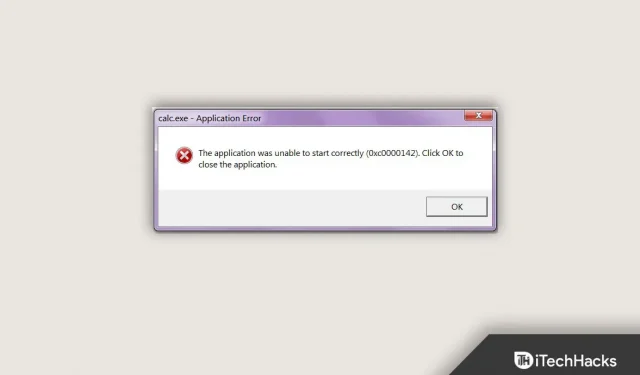
Vartotojai pranešė, kad bandydami paleisti programą savo kompiuteryje susidūrė su klaida „Programa nepavyko tinkamai paleisti (0xc0000142)“. Visas klaidos pranešimas gali atrodyti taip:
„Programa negali būti tinkamai paleista (0xc0000142). Spustelėkite Gerai, kad uždarytumėte programą.
Pranešimas dažniausiai atsiranda dėl trūkstamų DLL failų. Jei DLL failai buvo pašalinti per klaidą arba dingo, galite gauti klaidą 0xc0000142 Nepavyko tinkamai paleisti. Jei susiduriate su šia klaida, nėra ko jaudintis, nes ją lengva ištaisyti.
Ištaisykite programos klaidą 0xc0000142 sistemoje „Windows“.
Šiame straipsnyje aptarsime, kaip galite ištaisyti klaidą „Programa nepavyko tinkamai paleisti (0xc000142)“ „Windows“ kompiuteryje.
Paleiskite programą suderinamumo režimu
Pirmas dalykas, kurį reikia padaryti, yra paleisti programą suderinamumo režimu. Daugelis vartotojų pranešė, kad šio sprendimo naudojimas jiems padėjo ir išsprendė problemą. Norėdami paleisti programą suderinamumo režimu, atlikite šiuos veiksmus:
- Darbalaukyje dešiniuoju pelės mygtuku spustelėkite programą, su kuria susiduriate su klaida.
- Dabar atsidariusiame kontekstiniame meniu spustelėkite Ypatybės.
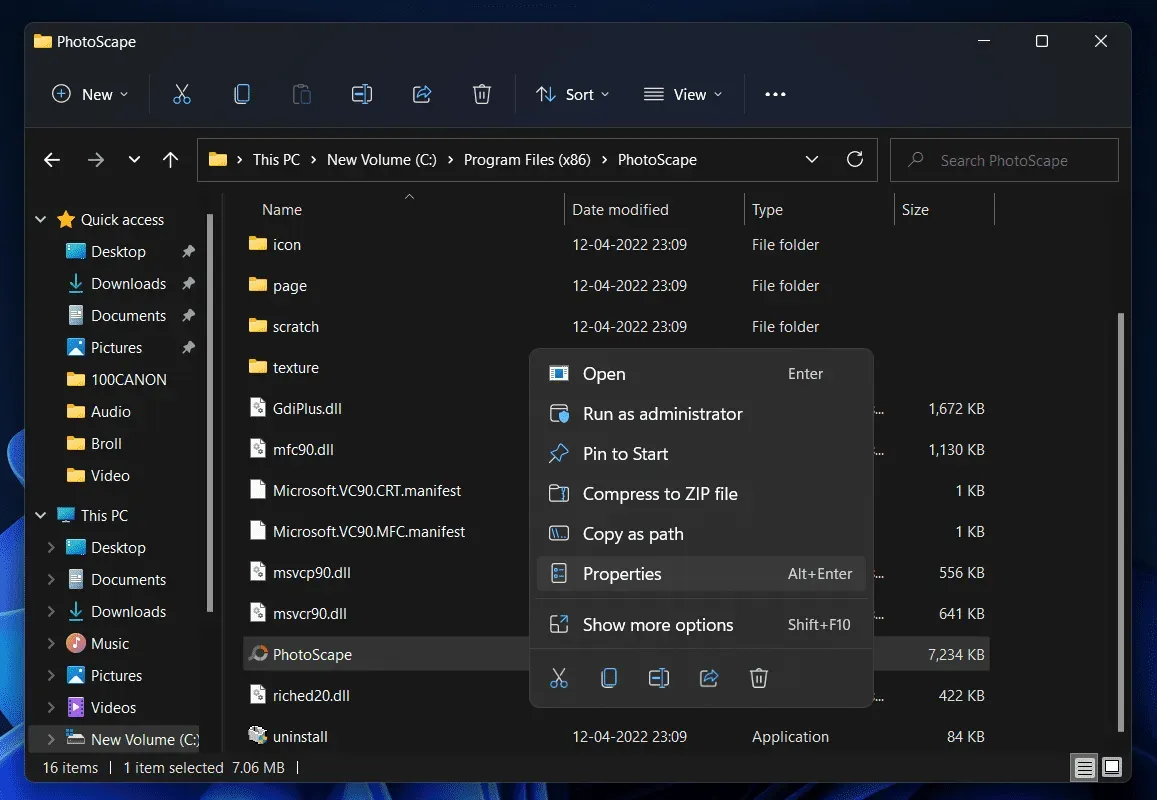
- Ypatybių lange spustelėkite skirtuką Suderinamumas .
- Čia spustelėkite mygtuką Vykdyti suderinamumo trikčių šalinimo įrankį , tada Išbandykite rekomenduojamus nustatymus.
- Tada spustelėkite „Išbandyti programą“ ir palaukite, kol procesas bus baigtas.
- Po to spustelėkite „Taip“ ir išsaugokite šios programos nustatymus.
- Dabar patikrinkite Paleisti šios programos suderinamumo režimą ir išskleidžiamajame meniu pasirinkite „Windows 7“.
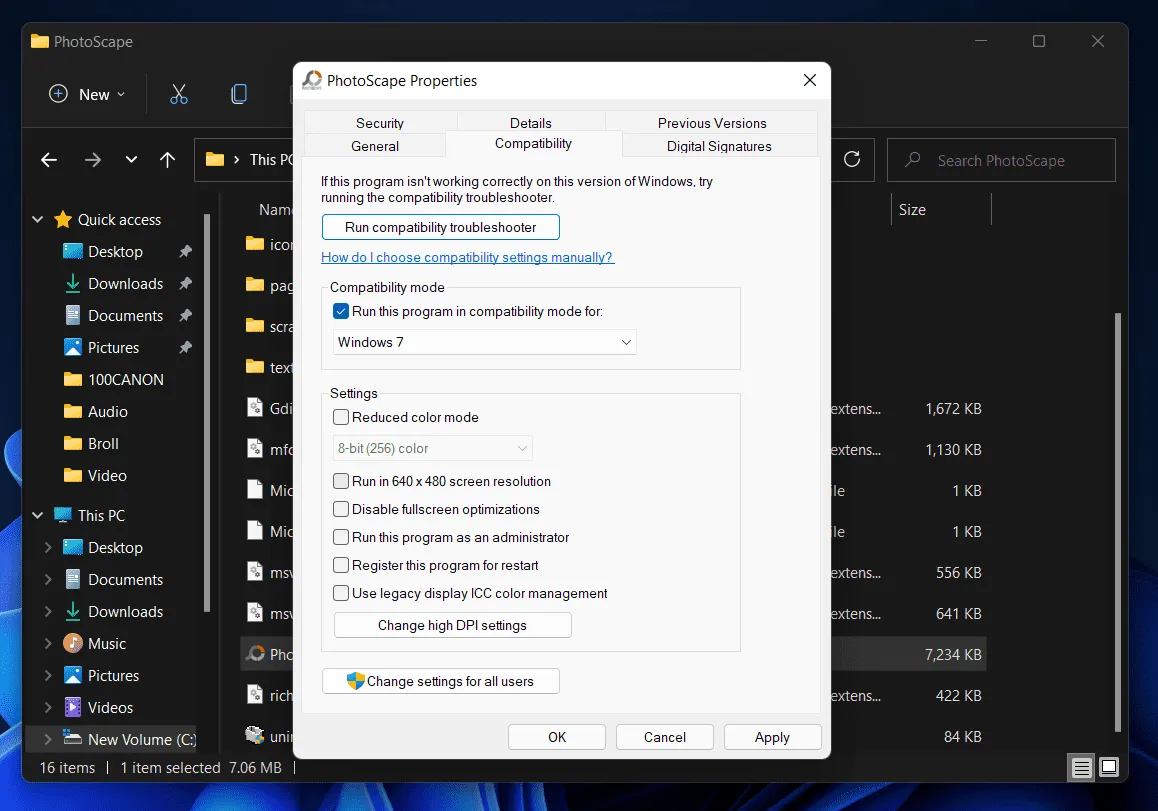
- Po to pažymėkite langelį „Vykdyti šią programą kaip administratorių“. Dabar spustelėkite Taikyti , tada spustelėkite Gerai.
Paleiskite SFC ir DISM nuskaitymą
Tikėtina, kad susidursite su šia klaida dėl sugadintų arba trūkstamų DLL failų. Vykdydami SFC ir DISM nuskaitymą, turėtumėte sugebėti išspręsti problemą. Pirmiausia turite paleisti SFC nuskaitymą, tada – DISM nuskaitymą. Norėdami paleisti SFC nuskaitymą, atlikite šiuos veiksmus:
- Atidarykite klaviatūros meniu Pradėti paspausdami „Windows“ klavišą .
- Meniu Pradėti ieškokite CMD. Dešiniuoju pelės mygtuku spustelėkite komandų eilutę paieškos rezultatuose ir pasirinkite Vykdyti kaip administratorių.
- Komandų eilutėje įveskite sfc /scannow ir paspauskite Enter , kad paleistumėte komandą.
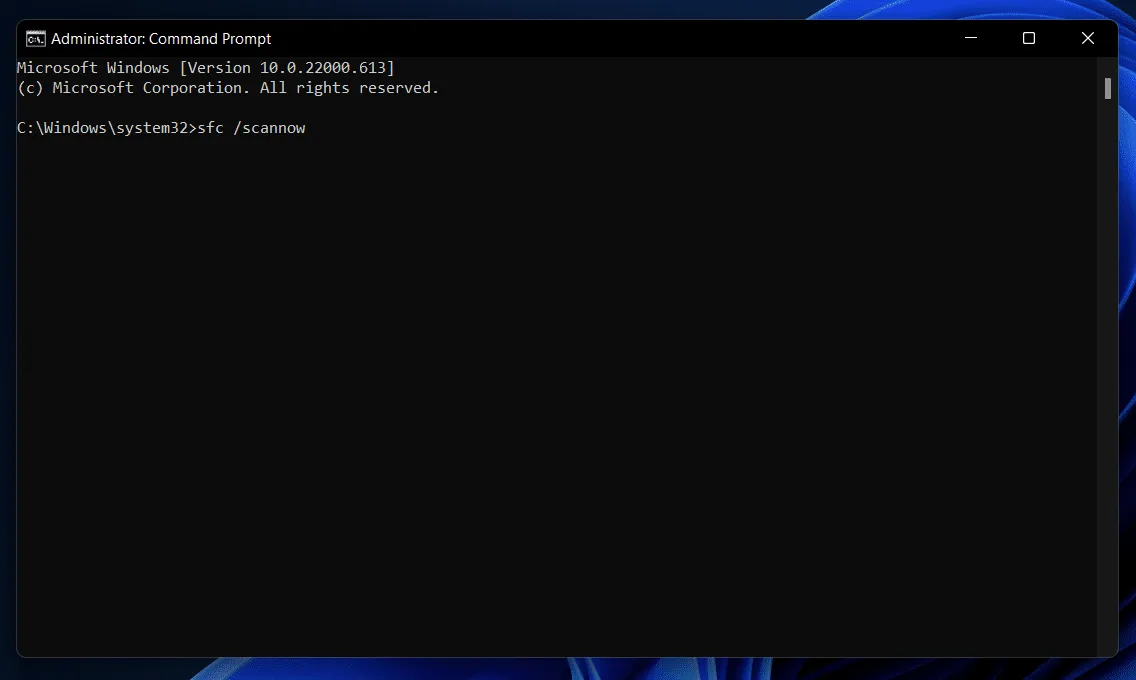
- Palaukite, kol procesas bus baigtas, tada iš naujo paleiskite kompiuterį.
Tai greičiausiai turėtų išspręsti problemą. Jei SFC nuskaitymas nepadėjo išspręsti problemos, pabandykite paleisti DISM. Norėdami paleisti DISM, atlikite šiuos veiksmus:
- Paleiskite komandų eilutę su administratoriaus teisėmis. Tai galite padaryti atlikdami aukščiau nurodytus veiksmus.
- Dabar komandų eilutėje įveskite ir paleiskite komandą DISM /Online /Cleanup-Image /RestoreHealth.
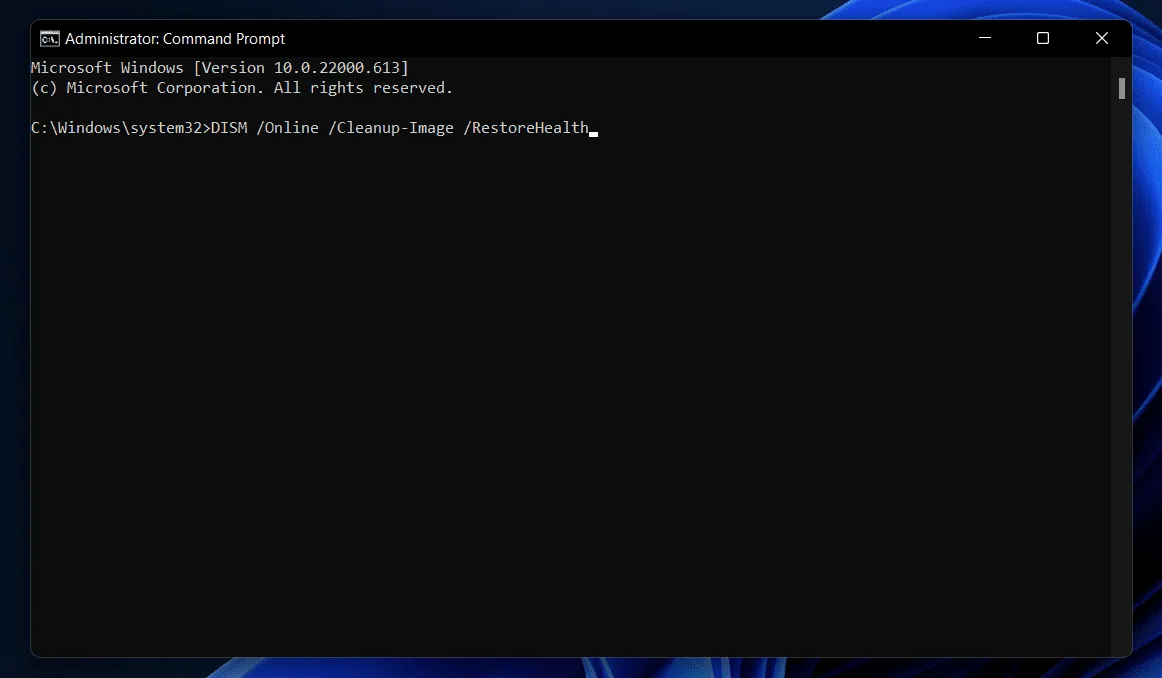
- Procesas prasidės paleidus komandą. Kai procesas bus baigtas, iš naujo paleiskite kompiuterį ir problema turėtų būti išspręsta.
Atnaujinkite „Windows“.
Taip pat galite susidurti su problema, jei naudojate pasenusią „Windows“ versiją. Turėtumėte pabandyti atnaujinti „Windows“, kad išspręstumėte iškilusią problemą. Norėdami atnaujinti „Windows“, atlikite šiuos veiksmus:
- Norėdami atidaryti meniu Pradėti, paspauskite klaviatūros „Windows“ klavišą .
- Meniu Pradėti raskite Tikrinti, ar yra naujinimų ir paspauskite Enter.
- Kitame atsidariusiame lange spustelėkite „Tikrinti, ar nėra naujinimų“ .
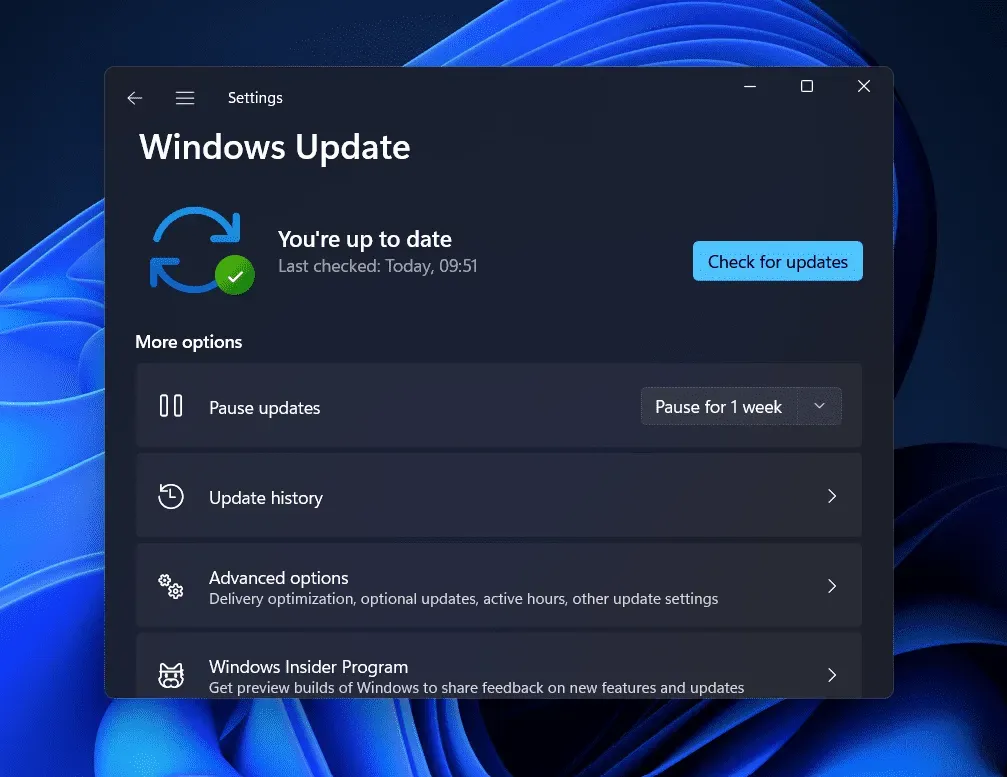
- Dabar atsisiųskite ir įdiekite visus rastus naujinimus, tada iš naujo paleiskite kompiuterį, kad išsaugotumėte pakeitimus.
Pakeitimų atlikimas registre
Kitas dalykas, norint išspręsti jūsų kompiuterio klaidą „Programa nepavyko tinkamai paleisti (0xc000142)“, yra atlikti registro pakeitimus. Norėdami tai padaryti, atlikite toliau nurodytus veiksmus.
- Paspauskite klavišų kombinaciją Windows + X , tada atsidariusiame meniu spustelėkite Windows administratorius (terminalas).
- „Windows“ terminale įveskite ir paleiskite reg add „HKEY_LOCAL_MACHINE\SOFTWARE\Microsoft\Windows NT\CurrentVersion\Windows“/v „LoadAppInit_DLLs“/t REG_DWORD /d 0 /f
- Paleidę komandą, iš naujo paleiskite kompiuterį, kad pakeistumėte registrą.
Užbaikite procesą užduočių tvarkyklėje
Turėtumėte pabandyti užbaigti užduotį ir visus susijusius procesus užduočių tvarkyklėje ir iš naujo paleisti programą.
- Paspauskite klavišų kombinaciją Ctrl + Shift + Esc, kad atidarytumėte užduočių tvarkytuvę savo kompiuteryje.
- Užduočių tvarkytuvėje eikite į skirtuką Procesai .
- Skirtuke Procesai pasirinkite programą, su kuria susiduriate. Spustelėkite programą, tada spustelėkite Baigti užduotį.
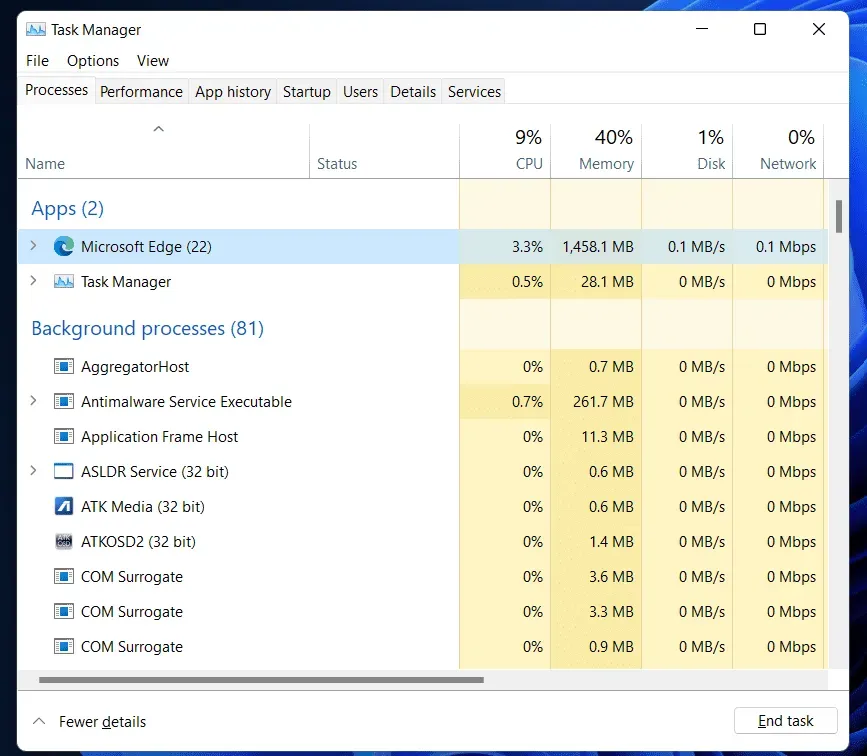
- Atlikite tą patį su visomis užduotimis, susijusiomis su programa, kurią bandote paleisti.
- Dabar iš naujo paleiskite programą ir problema turėtų būti išspręsta.
Komandinės eilutės parinkčių nustatymas
Dabar kitas žingsnis yra pakeisti komandinės eilutės nustatymus. Jei komandų eilutės parinktys sukonfigūruotos neteisingai, greičiausiai susidursite su problema. Norėdami sukonfigūruoti komandinės eilutės parinktis, atlikite šiuos veiksmus:
- Norėdami atidaryti meniu Pradėti, paspauskite klaviatūros „Windows“ klavišą .
- Meniu Pradėti suraskite komandų eilutę ir paspauskite Enter , kad atidarytumėte komandų eilutę.
- Komandų eilutėje paleiskite %i komandą (%windir%\system32\*.ocx) do regsvr32.exe /s %i
- Kai procesas bus baigtas, iš naujo paleiskite kompiuterį ir problema turėtų būti išspręsta.
Pakeiskite sistemos lokalę
Kitas dalykas, kurį reikia padaryti, yra pakeisti sistemos lokalę. Jei nepasirinktas tinkamas regionas, kompiuteryje galite susidurti su šia klaida. Norėdami pakeisti sistemos lokalę, atlikite šiuos veiksmus:
- Norėdami atidaryti meniu Pradėti, paspauskite klaviatūros „Windows“ klavišą .
- Meniu Pradėti raskite „ Valdymo skydas“ ir paspauskite „ Enter“ , kad atidarytumėte valdymo skydelį.
- Valdymo skydelyje raskite „ Regionai “ ir spustelėkite jį.
- Eikite į valdymo skydelio skirtuką Administravimas .
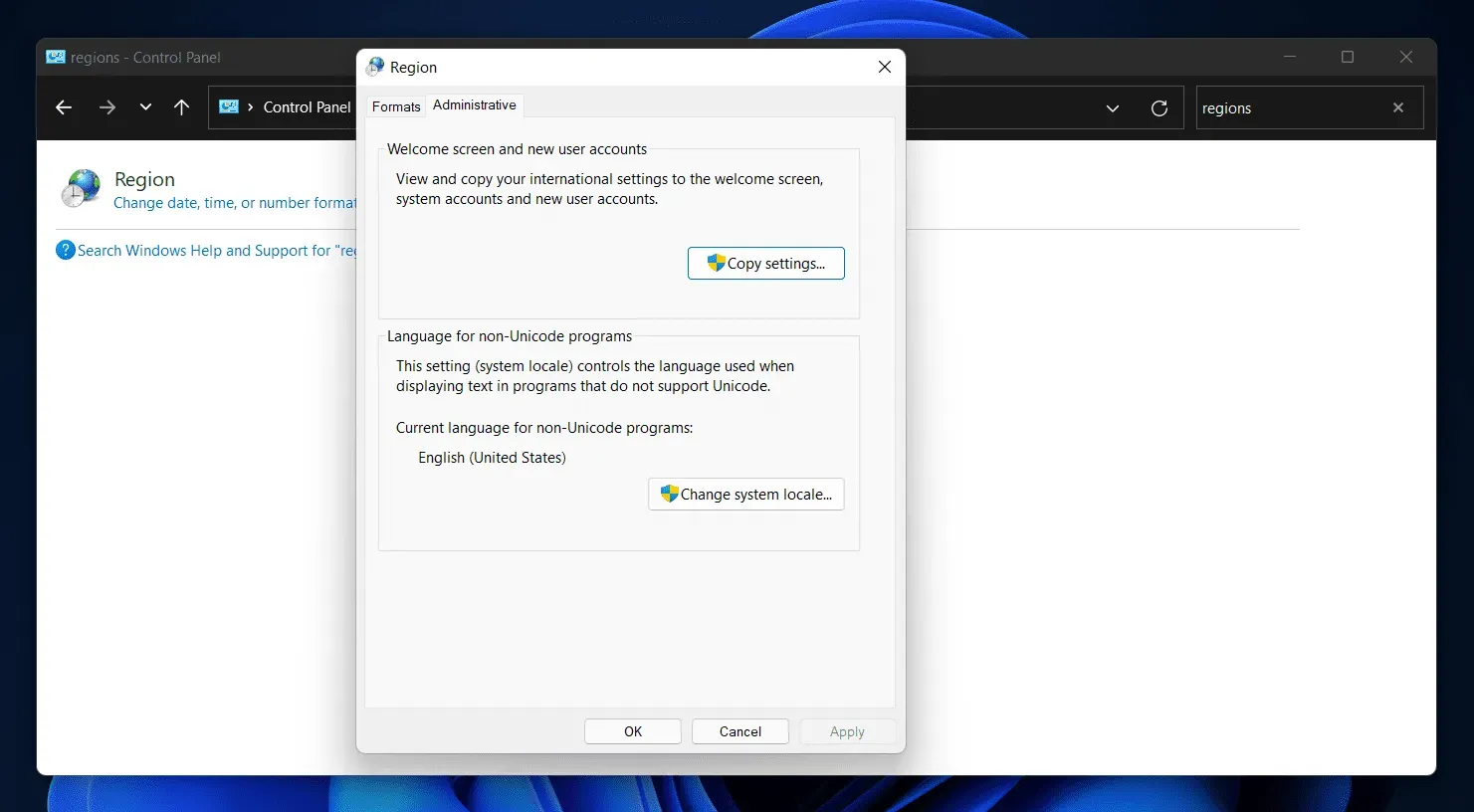
- Čia spustelėkite Keisti sistemos lokalę ir išskleidžiamajame meniu pasirinkite tinkamą regioną. Tada spustelėkite Gerai , kad pakeistumėte sistemos lokalę.
Rankiniu būdu įkelkite DLL failą
Kaip jau aptarėme, galite susidurti su problema dėl trūkstamų DLL failų. Jei taip, turėtumėte rankiniu būdu atsisiųsti DLL failą. Norėdami tai padaryti, atlikite toliau nurodytus veiksmus.
- Pirmiausia atsisiųskite DLL failus iš šios nuorodos .
- Atsisiuntę failą nukopijuokite jį.
- Dabar eikite į aplanką, kuriame įdiegėte programą, ir įklijuokite failus.
- Kai būsite paraginti pakeisti failus, pakeiskite juos.
- Baigę iš naujo paleiskite programą ir problema turėtų būti išspręsta.
Švarus įkrovos Windows
Jei nė vienas iš aukščiau pateiktų veiksmų neišsprendė problemos, turėtumėte išvalyti įkrovos „Windows“. Norėdami tai padaryti, atlikite toliau nurodytus veiksmus.
- Atidarykite meniu Pradėti paspausdami klaviatūros „Windows“ klavišą.
- Meniu Pradėti raskite System Configuration ir paspauskite Enter.
- Sistemos konfigūracijos lange eikite į skirtuką Paslaugos .
- Čia pažymėkite langelį šalia Slėpti visas Microsoft paslaugas ir spustelėkite Išjungti viską.
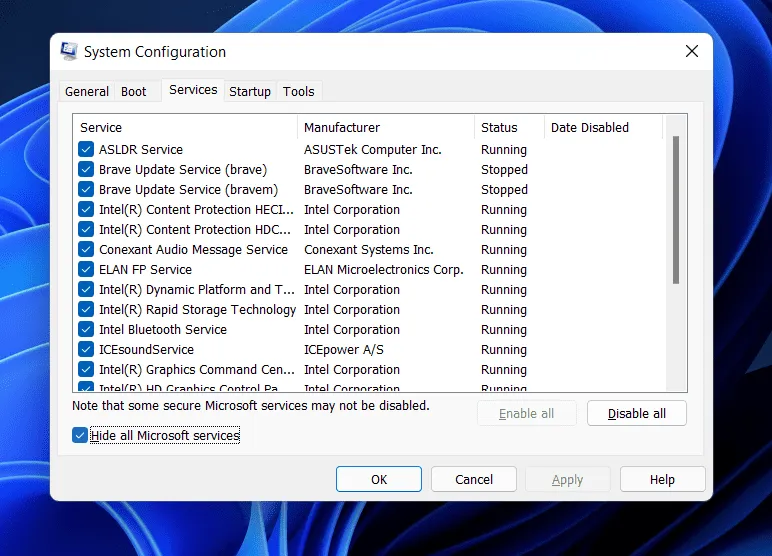
- Dabar eikite į skirtuką Startup ir spustelėkite Open Task Manager.
- Po to pasirinkite programą, kuri turi didžiausią paleisties poveikį, ir spustelėkite Išjungti. Atlikite tą patį su visomis programomis, turinčiomis didelį paleidimo poveikį.
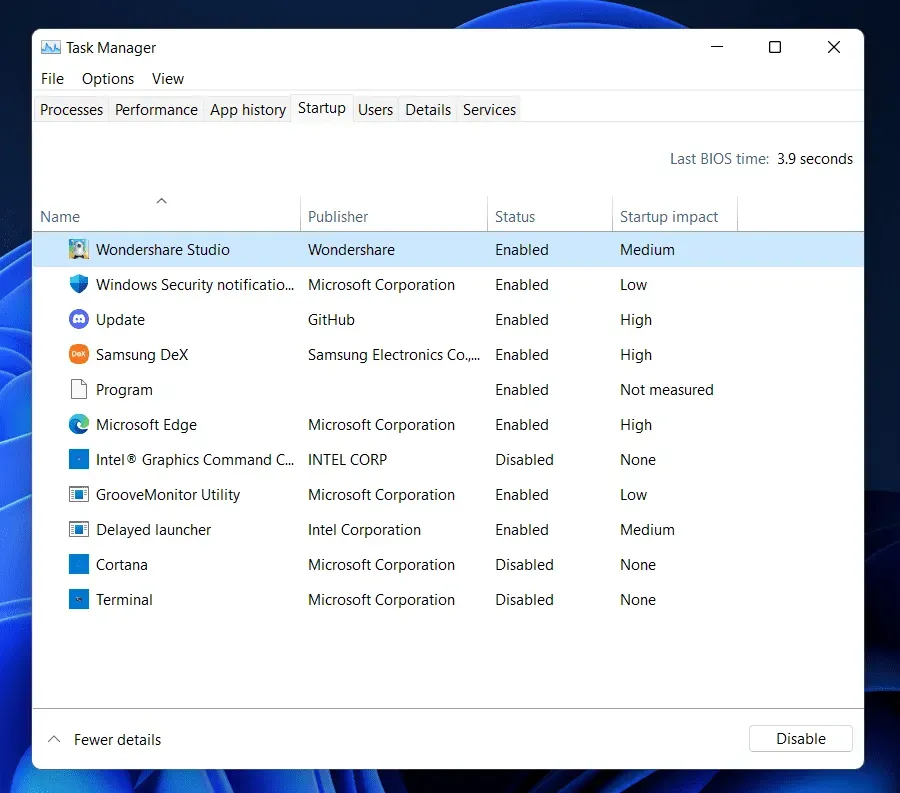
- Dabar iš naujo paleiskite kompiuterį ir paleiskite programą dar kartą.
Išvada
Tai yra visi būdai, kaip išspręsti Programos nepavyko tinkamai paleisti (0xc000142). Jei „Windows“ kompiuteryje susiduriate su šia klaida, turėtumėte išbandyti šiame straipsnyje nurodytus trikčių šalinimo veiksmus ir problema turėtų būti išspręsta.



Parašykite komentarą